Zusammenfassung:
Möchten Sie eine perfekte digitale Diashow aus Ihren Lieblingsvideos und -fotos erstellen? Wenn ja, sind Sie hier genau richtig. Lesen Sie diese einfache und schnelle Anleitung, wie Sie eine Video-Diashow mit Musik auf Ihrem Laptop und Mac erstellen können. Sie können EaseUS RecExperts herunterladen und sofort loslegen.
In diesem digitalen Zeitalter sind Diashows sowohl auf persönlicher als auch auf beruflicher Ebene wertvoll. Einfache Videodiashows sind jedoch nicht in der Lage, die Aufmerksamkeit der Menschen zu erregen. Die Lösung besteht also darin, Ihr Projekt mit einem Musiktitel zu unterlegen, denn das ist immer besser, um ein breites Publikum anzusprechen.
Wenn Sie aber nicht wissen, wie Sie eine Video-Diashow mit Musik erstellen können, ist das kein Problem. In diesem ausführlichen Artikel finden Sie eine Schritt-für-Schritt-Anleitung zur Erstellung von Diashows mit Musik auf Ihrem Laptop oder Mac.
Möglicherweise benötigen Sie auch:
Wie man eine Diashow mit Musik auf einem Laptop erstellt
Wenn Sie auf Ihrem Laptop Videodiashows mit Musik erstellen möchten, ist EaseUS RecExperts die führende Lösung. Diese Software kann Ihnen helfen, die Fotos und die Hintergrundmusik zusammen aufzunehmen, um eine Video-Diashow ohne Zeitlimit zu erstellen. Laden Sie es herunter und beginnen Sie jetzt mit der Erstellung einer Diashow mit Aufnahme!
Ein weiterer Vorteil ist die Aufnahme von Webcam oder Stimme in der Diashow, falls erforderlich. Sie können der aufgezeichneten Diashow auch individuelle Wasserzeichen hinzufügen. Mit dem Echtzeit-Video-Editor haben Sie sogar die Möglichkeit, Ihre Aufnahme zu verbessern.

- 📝Wasist vorzubereiten?
- Ein Windows- oder macOS-System
- EaseUS RecExperts herunterladen und installieren
Folgen Sie den nachstehenden Schritten, um EaseUS RecExperts zu verwenden:
Schritt 1. Starten Sie EaseUS RecExperts. Wählen Sie einen Aufnahmemodus aus "Vollbild" oder "Region". Wenn Sie den zweiten Modus wählen, müssen Sie den Aufnahmebereich manuell auswählen.

Schritt 2. Nachdem Sie den Aufnahmemodus ausgewählt haben, müssen Sie festlegen, welcher Ton aufgenommen werden soll. Um den Systemton aufzunehmen, klicken Sie auf das Lautsprechersymbol; um den Mikrofonton aufzunehmen, klicken Sie auf das Mikrofonsymbol; um keinen Ton aufzunehmen, wählen Sie nichts.

Schritt 3. Dann können Sie auf die rote "REC" -Taste klicken, um die Aufnahme zu starten. Wenn Sie die Aufnahme unterbrechen möchten, klicken Sie auf die weiße Schaltfläche "Pause"; um die Aufnahme zu beenden, klicken Sie auf die rote Schaltfläche "Stop".
Schritt 4. Nach der Aufnahme wird das Fenster mit der Aufnahmeliste geöffnet. Hier können Sie Ihre Aufnahmen einfach ansehen, teilen, löschen und verwalten.

Erstellen einer Video-Diashow mit Musik auf dem Mac
Wenn Sie eine Video-Diashow mit Musik auf Ihrem Mac mit einer integrierten Anwendung erstellen möchten, finden Sie im Folgenden eine super einfache und schnelle Methode. Die App "Apple Fotos" ist der Standard-Medienmanager für Mac-Benutzer.
Es verfügt über eine Funktion zur einfachen Erstellung einer Video-Diashow aus den gewünschten Fotos mit Musik. Obwohl dieses Tool keine Anpassungsoptionen bietet, können Sie Ihre Diashow-Erstellung im Handumdrehen abschließen.
- 📝Wasist vorzubereiten?
- Fotos-App auf Ihrem Mac
- Die Bilder für die Erstellung der Diashow
- Die Musik, die Sie Ihrer Diashow hinzufügen können
Befolgen Sie die folgenden Schritte, um eine Video-Diashow mit der Fotos-App zu erstellen:
Schritt 1. Der erste Schritt besteht darin, Fotos auf Ihrem Mac zu starten. Tippen Sie nun auf "Bibliothek" in der Seitenleiste und wählen Sie die gewünschten Fotos und Videoclips aus. Klicken Sie dann auf "Datei" > "Erstellen" > "Diashow" > "Fotos".
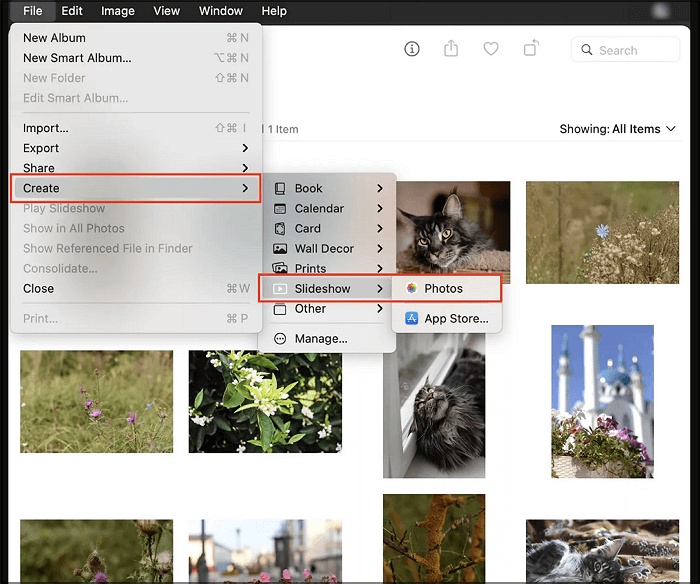
Schritt 2. Wählen Sie im Menü "Neue Diashow", geben Sie den Projektnamen ein und drücken Sie "Ok". Sie können die Fotos neu anordnen und den Übergang, die Schriftart, die Platzierung usw. ändern. Passen Sie die anderen Optionen wie gewünscht an und tippen Sie auf das Symbol "Thema", um ein Thema auszuwählen.
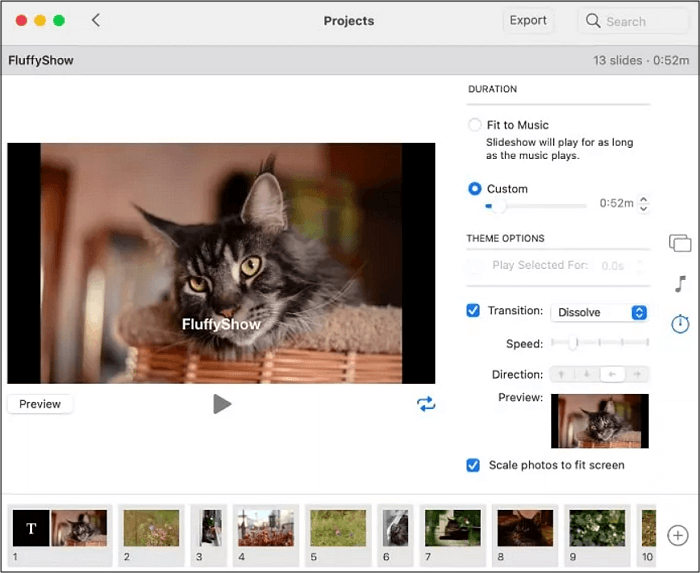
Schritt 3. Sie können der Diashow bei Bedarf Text hinzufügen. Um Musik hinzuzufügen, müssen Sie auf das Symbol "Musik" klicken und Ihren Lieblingssong auswählen. Sie können auch auf die "Musikbibliothek" zugreifen, um einen Clip auszuwählen.
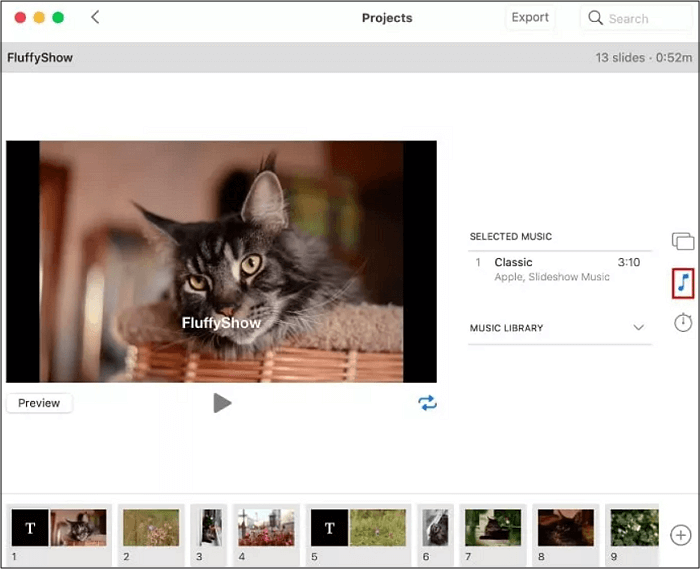
Schritt 4. Sehen Sie sich die Diashow in der Vorschau an, indem Sie auf "Vorschau" unter dem Fenster für die Wiedergabe klicken. Zum Schluss klicken Sie auf "Datei" > "Exportieren" > "Diashow exportieren..." und schon sind Sie fertig!

- Tipp
- Sie können auch Powerpoint-Präsentationen mit Audio und Video mit QuickTime aufzeichnen, wenn Sie möchten.
Erstellen einer Video-Diashow mit Musik FAQs
Im Folgenden finden Sie einige häufig gestellte Fragen zur Erstellung einer Video-Diashow mit Musik:
1. Wie kann man ein Video mit Bildern, Musik und Videoclips erstellen?
So erstellen Sie ein Video mit Bildern, Musik und Videoclips:
Schritt 1. Öffnen Sie die VEED.IO-Website und tippen Sie auf "Jetzt starten".
Schritt 2. Laden Sie Ihre Bilder, Musik und Videoclips hoch oder verwenden Sie den kostenlosen Bestand. Sie können auch die Drag-and-Drop-Funktion verwenden.
Schritt 3. Ordnen Sie alle Clips wie gewünscht an. Sie können eine Vorschau des Videos anzeigen und auf Fertig > Video exportieren klicken.
2. Kann ich auf meinem iPhone eine Diashow mit Musik erstellen?
Das Erstellen von Diashows mit Musik auf Ihrem iPhone ist mit der Fotos-App möglich. Nach der Auswahl der Videos und Fotos aus den Alben bietet Ihr iPhone automatisch eine Diashow-Option an. Sie müssen diese nur noch auswählen und den gewünschten Ton hinzufügen.
3. Wo kann ich kostenlos eine Diashow mit Musik und Bildern erstellen?
Für die Erstellung einer Video-Diashow mit Musik gibt es mehrere kostenlose Software und Apps. iMovie und Free Bolide Slideshow Maker sind die völlig kostenlosen Optionen. Sie können aber auch Adobe Spark, Movavi Slideshow Creator, Kapwing, MoShow, etc. verwenden.
4. Gibt es bei Google einen kostenlosen Diashow-Maker?
Ja, Google Slides ist ein kostenloser Online-Diashow-Ersteller. Mit ihm können Sie Diashows in Zusammenarbeit mit Ihren Teammitgliedern erstellen. So können Sie mühelos die gewünschten Änderungen in Echtzeit vornehmen.
Schlussfolgerung
In diesem ausführlichen Beitrag haben wir die besten Methoden zur Erstellung einer ansprechenden Video-Diashow mit Musik auf PC und Mac beschrieben. Allerdings ist EaseUS RecExperts für Laptop-Benutzer sehr zu empfehlen. Laden Sie also diese Software herunter, um Ihre Bedürfnisse zu befriedigen.
Teilen Sie diesen Beitrag auch mit anderen, wenn Sie möchten.
Weitere Artikel & Tipps:
-
Online-Kurse aufzeichnen und auf Windows PC/Mac speichern
![author-Mako]() Mako / 2024-03-20
Mako / 2024-03-20 -
So teilen Sie den Bildschirm auf Google Meet (2024)
![author-Maria]() Maria / 2024-03-20
Maria / 2024-03-20
-
Die 10 besten Snagit-Alternativen zum Aufzeichnen Ihres Bildschirms [2024]
![author-Mako]() Mako / 2024-03-20
Mako / 2024-03-20 -
Udemy Video einfach und schnell herunterladen [2024]
![author-Markus]() Markus / 2024-03-20
Markus / 2024-03-20

EaseUS RecExperts
- Den Bildschirm mit Audio aufnehmen
- Die Webcam aufnehmen
- Die PC-Spiele reibungslos aufnehmen
Hot Artikel